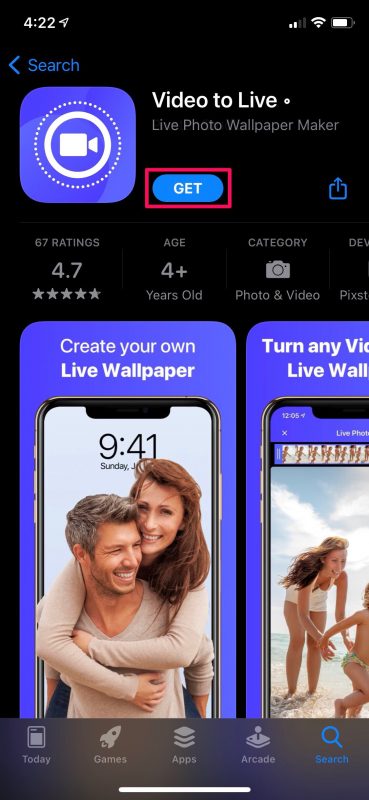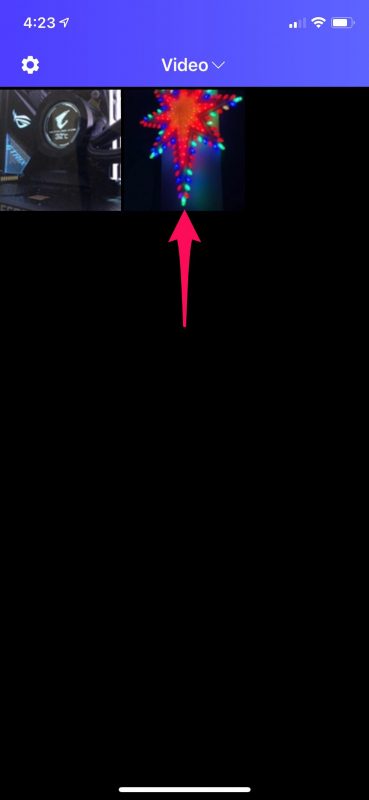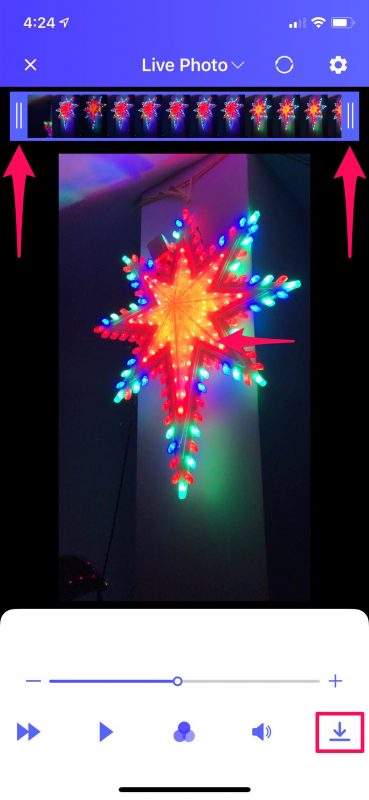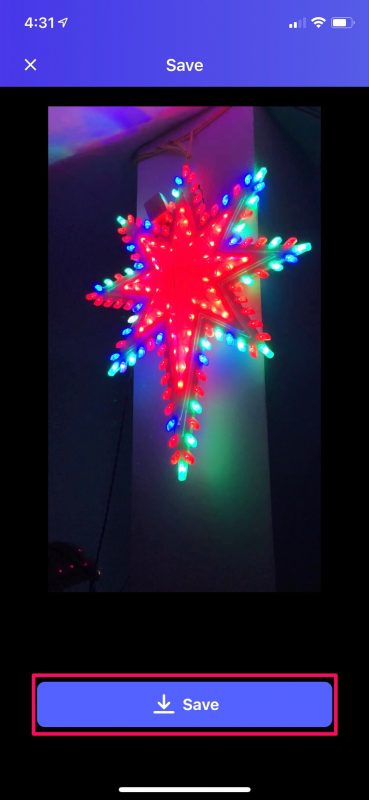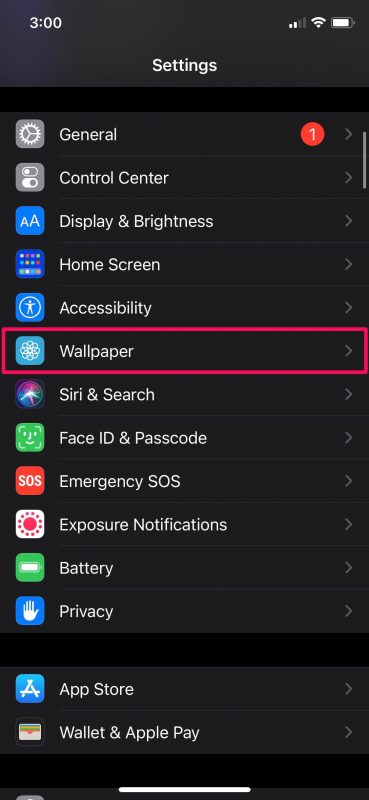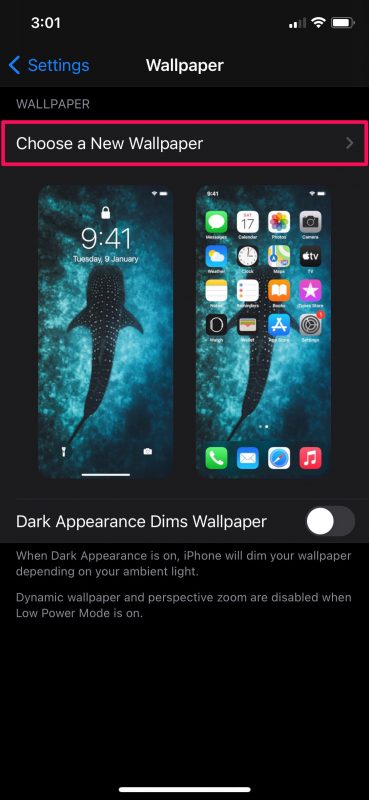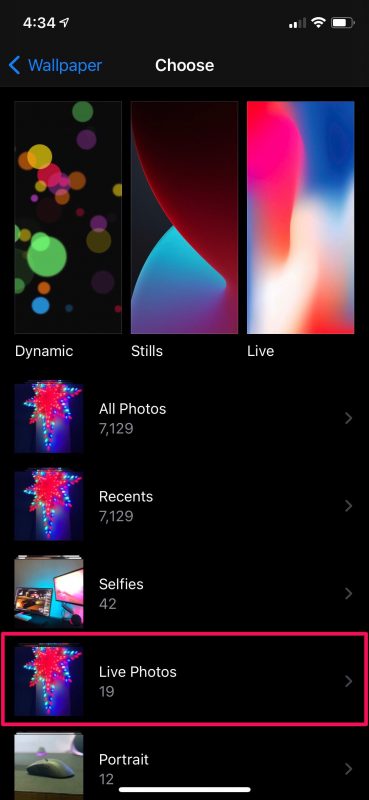วิธีสร้างวิดีโอวอลล์เปเปอร์ของคุณบนโทรศัพท์ของคุณวิธีตั้งค่าวิดีโอเป็นวอลล์เปเปอร์บน iPhone และ iPad
วิธีตั้งค่าวิดีโอเป็นวอลล์เปเปอร์บน iPhone และ iPad
เลือกวิดีโอจากโทรศัพท์ของคุณที่คุณต้องการใช้เป็นวอลล์เปเปอร์สด.
Renée Midrack เป็นอดีตนักเขียนของ Lifewire ซึ่งเธอเขียนเกี่ยวกับเทคโนโลยีที่เกิดขึ้นใหม่และอุปกรณ์สมาร์ท. Midrack เขียนเกี่ยวกับเทคโนโลยีมา 15 ปีขึ้นไป.
อัปเดตเมื่อวันที่ 22 มกราคม 2565
Christine Baker เป็นที่ปรึกษาด้านการตลาดที่มีประสบการณ์การทำงานให้กับลูกค้าที่หลากหลาย. ความเชี่ยวชาญของเธอรวมถึงโซเชียลมีเดียการพัฒนาเว็บและการออกแบบกราฟิก.
สิ่งที่ควรรู้
- บน iPhone แตะ การตั้งค่า >วอลล์เปเปอร์ >เลือกวอลล์เปเปอร์ใหม่. แตะ สด หรือ ภาพถ่ายสด > เลือกวิดีโอ.
- บน Androids ใหม่ให้เปิดไฟล์ แกลลอรี่ > เลือกวิดีโอที่จะใช้เป็นวอลล์เปเปอร์>ตั้งค่าเป็นวอลล์เปเปอร์สด.
- สำหรับ Androids รุ่นเก่าดาวน์โหลดแอพ Videowall หรือวิดีโอ Wallpaper Live Wallpaper เพื่อสร้างวิดีโอเป็นวอลล์เปเปอร์ของคุณ.
บทความนี้อธิบายวิธีเปลี่ยนวิดีโอเป็นวอลล์เปเปอร์บนสมาร์ทโฟน iPhone หรือ Android ของคุณ. .1 ขึ้นไป.
หากต้องการใช้วอลล์เปเปอร์วิดีโอบน iPhone ของคุณให้เลือกคลิปวิดีโอใด ๆ ที่คุณถ่ายโดยใช้คุณสมบัติภาพถ่ายสดในแอพกล้อง iPhone.
.
เลือกวอลล์เปเปอร์สดที่คุณต้องการใช้.
แตะ ภาพถ่ายสด ในหน้าจอล่างล่างเฉพาะในกรณีที่คุณต้องการปิดแอนิเมชั่น.
เลือก ตั้งค่าหน้าจอล็อค, , หรือ .
สร้างวิดีโอวอลล์เปเปอร์ของคุณบน Android
มีแอพ Android หลายตัวใน Google Play ที่คุณสามารถดาวน์โหลดเพื่อสร้างวอลล์เปเปอร์วิดีโอเช่นแอพ Videowall หรือแอพ Video Live Wallpaper. คำแนะนำต่อไปนี้ใช้กับแอพ Video Live Wallpaper แต่ขั้นตอนนั้นคล้ายคลึงกันสำหรับ Videowall.
- ดาวน์โหลดแอพ Video Live Wallpaper บน Android ของคุณ.
เลือกวิดีโอจากโทรศัพท์ของคุณที่คุณต้องการใช้เป็นวอลล์เปเปอร์สด.
เพื่อทำการเปลี่ยนแปลงวิธีการแสดงวิดีโอให้เลือกไฟล์ การตั้งค่า ไอคอนเกียร์ที่มุมบนขวาของหน้าจอตัวอย่าง. จากตรงนั้นคุณสามารถเปิดใช้งานหรือปิดใช้งานเสียงและปรับการตั้งค่าที่พอดี.
เลือก , จากนั้นเลือก หน้าจอหลัก หรือ หน้าจอหลักและหน้าจอล็อค, ขึ้นอยู่กับความชอบของคุณ.
Android เวอร์ชันใหม่กว่าช่วยให้คุณสร้างวอลเปเปอร์สดโดยธรรมชาติ. เปิด แกลลอรี่ ตั้งค่าเป็นวอลล์เปเปอร์สด. .
วอลล์เปเปอร์วิดีโอคืออะไร
วอลล์เปเปอร์วิดีโอที่เรียกว่าวอลล์เปเปอร์สดทำให้พื้นหลังของโทรศัพท์ของคุณย้ายหรือแสดงคลิปวิดีโอสั้น ๆ. . สมาร์ทโฟนบางตัวมาพร้อมกับวอลล์เปเปอร์สดที่ติดตั้งไว้ล่วงหน้าเช่นขนนกลอยตัวดาวยิงหรือหิมะที่ตกลงมา. .
ฉันจะใช้วิดีโอ tiktok เป็นวอลล์เปเปอร์ของฉันบนโทรศัพท์ Android ของฉันได้อย่างไร?
หากวิดีโอ tiktok มีตัวเลือกให้แตะ แบ่งปัน (ลูกศร. เลื่อนจนกว่าคุณจะพบ ตั้งเป็นภาพพื้นหลัง. เลือก ตั้งวอลล์เปเปอร์ > หน้าจอหลัก หรือ หน้าจอหลักและหน้าจอล็อค.
ฉันจะใช้วิดีโอ tiktok เป็นวอลล์เปเปอร์บน iPhone ของฉันได้อย่างไร?
เลือกวิดีโอใน Tiktok จากนั้นแตะ แบ่งปัน ไอคอน. ภาพถ่ายสด และเลือก. การตั้งค่า > > เลือกวอลล์เปเปอร์ใหม่ > ภาพถ่ายสด > > เลือกระหว่าง ตั้งค่าหน้าจอล็อค, ตั้งค่าหน้าจอหลัก, ตั้งค่าทั้งสอง.
วิธีตั้งค่าวิดีโอเป็นวอลล์เปเปอร์บน iPhone และ iPad
คุณเคยต้องการตั้งค่าวิดีโอเป็นวอลล์เปเปอร์บน iPhone หรือ iPad ของคุณ? คุณไม่ได้อยู่คนเดียวในเรื่องนั้นอย่างแน่นอนเพราะดูเหมือนว่าการปรับแต่งที่เรียบร้อย? แม้ว่าจะไม่มีการสนับสนุนอย่างเป็นทางการสำหรับวอลล์เปเปอร์วิดีโอ แต่ก็มีวิธีแก้ปัญหาที่คุณสามารถใช้เพื่อเพลิดเพลินกับวิดีโอเป็นวอลล์เปเปอร์ของ iPhone อย่างน้อยก็บนหน้าจอล็อคของคุณ.
หากคุณคุ้นเคยกับการตั้งค่า GIF เป็นวอลล์เปเปอร์อยู่แล้วคุณอาจรู้ว่าสิ่งนี้กำลังจะเกิดขึ้น. สำหรับพื้นหลังที่รวดเร็วคุณลักษณะภาพถ่ายสดได้รับการดูแลมาระยะหนึ่งแล้วและพวกเขาก็เป็นภาพแอนิเมชั่นเวอร์ชันที่คุณใช้โดยปกติโดยใช้ iPhone หรือ iPad ของคุณ. Apple ช่วยให้คุณตั้งค่าภาพถ่ายสดเหล่านี้เป็นวอลเปเปอร์ของคุณเช่นเดียวกับภาพอื่น ๆ. ดังนั้นในการตั้งค่าวิดีโอเป็นวอลล์เปเปอร์ของคุณคุณใช้คลิปและแปลงวิดีโอเป็นภาพถ่ายสดจากนั้นตั้งค่าเป็นวอลล์เปเปอร์ของคุณ.
วิธีใช้วิดีโอเป็นวอลล์เปเปอร์บนหน้าจอล็อค iphone
. ดังนั้นมาเริ่มต้นกับขั้นตอน:
- . เปิดแอพเพื่อดำเนินการต่อ.
ถัดไปเลือกวิดีโอที่คุณต้องการแปลงจากไลบรารีรูปภาพของคุณ.
ตอนนี้คุณจะมีตัวเลือกในการครอบตัดส่วนหนึ่งของวิดีโอที่คุณต้องการใช้เป็นภาพถ่ายสดโดยการลากปลายของคลิปตามที่ระบุไว้ด้านล่าง. แตะที่ไอคอนดาวน์โหลดที่มุมล่างขวาเพื่อแปลงวิดีโอเป็นภาพถ่ายสด.
ในขั้นตอนนี้คุณจะสามารถดูตัวอย่างภาพถ่ายสดใหม่ของคุณได้. แตะที่“ บันทึก” เพื่อบันทึกไว้ในห้องสมุดรูปภาพของคุณ.
ตอนนี้คุณได้ทำการแปลงแล้วคุณสามารถดำเนินการตั้งค่าภาพเอาท์พุทเป็นวอลล์เปเปอร์ของคุณได้. ตรงไปที่การตั้งค่าบน iPhone ของคุณเลื่อนลงและแตะที่“ วอลล์เปเปอร์” เพื่อดำเนินการต่อ.
.
.
เมื่อเลือกแล้วคุณจะสามารถดูตัวอย่างภาพถ่ายสดใหม่ของคุณได้โดยเพียงแค่กดปุ่มเป็นเวลานาน. แตะที่“ ตั้งค่า” เพื่อเข้าถึงตัวเลือกเพิ่มเติม.
คุณสามารถตั้งค่าเป็นวอลล์เปเปอร์หน้าจอหลักของคุณวอลล์เปเปอร์หน้าจอล็อคหรือทั้งสองอย่าง. เลือกตัวเลือกที่คุณต้องการและคุณทำได้ค่อนข้างมาก.
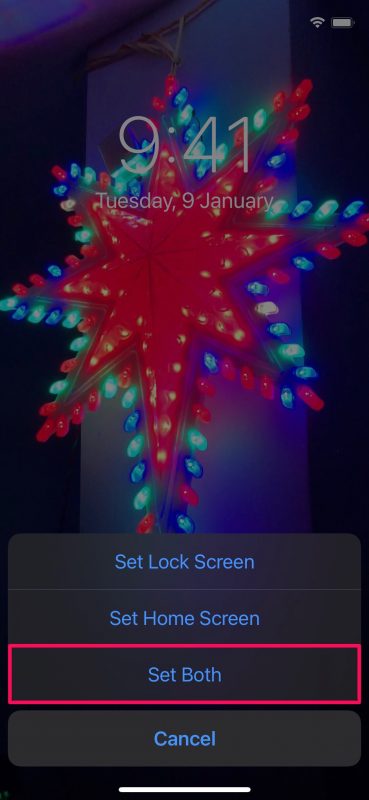
. คุณได้เรียนรู้เคล็ดลับที่เรียบร้อยในการใช้วิดีโอเป็นวอลเปเปอร์บน iPhone และ iPad ของคุณ.
โปรดทราบว่าวอลล์เปเปอร์ใหม่ของคุณจะเคลื่อนไหวในหน้าจอล็อคเท่านั้นและคุณจะต้องกดเป็นเวลานานบนหน้าจอเพื่อดูภาพเคลื่อนไหว. หากคุณคาดหวังว่าวิดีโอของคุณจะวนซ้ำโดยอัตโนมัติเมื่อใดก็ตามที่คุณอยู่บนหน้าจอล็อคคุณจะโชคไม่ดี. ในขณะนี้ใกล้เคียงที่สุดเท่าที่คุณจะได้ใช้วอลล์เปเปอร์วิดีโอบน iPhone ของคุณ. บางที Eyecandy แบบนั้นอาจมาถึงเวอร์ชั่น iOS ในอนาคต แต่ตอนนี้มันใกล้เคียงที่สุดเท่าที่คุณจะได้รับ.
ในทำนองเดียวกันคุณสามารถใช้ GIF เป็นวอลเปเปอร์ของคุณได้เช่นกัน. . ดังนั้นคุณจะต้องแปลง GIF เป็นภาพถ่ายสดโดยใช้แอพของบุคคลที่สามจากนั้นทำตามขั้นตอนเหล่านี้เพื่อตั้งค่าเป็นวอลล์เปเปอร์ภาพเคลื่อนไหว.
. คุณสามารถเลือกภาพถ่ายที่คุณชื่นชอบและทำให้ iPhone ของคุณสลับระหว่างพวกเขาได้อย่างเหมาะสม.
หวังว่าคุณจะสามารถแปลงวิดีโอของคุณเป็นภาพถ่ายสดและใช้เป็นวอลเปเปอร์หน้าจอล็อคภาพเคลื่อนไหวโดยไม่มีปัญหามาก. คุณคิดอย่างไรกับวิธีแก้ปัญหาที่เรียบร้อยนี้? ควรเพิ่มวอลล์เปเปอร์วิดีโอเป็นคุณสมบัติในการทำซ้ำในอนาคตของ iOS และ iPados? ? แจ้งให้เราทราบความคิดและประสบการณ์ของคุณในความคิดเห็นและอย่าพลาดเคล็ดลับภาพถ่ายสดหากคุณสนใจสิ่งเหล่านั้น.
:max_bytes(150000):strip_icc()/001-make-a-video-your-wallpaper-4158316-4b2d3a7e085b4600a2b671eb9b5afda5.jpg)
:max_bytes(150000):strip_icc()/002-make-a-video-your-wallpaper-4158316-2f0750fb27004d7e9680a144f6c5dd7c.jpg)
:max_bytes(150000):strip_icc()/003-make-a-video-your-wallpaper-4158316-48a2a09da6664da69f1638379f7b2a79.jpg)
:max_bytes(150000):strip_icc()/001-make-a-video-your-wallpaper-4158316-6dbdff9d03624a82a76bbe1b16293e82.jpg)
:max_bytes(150000):strip_icc()/002-make-a-video-your-wallpaper-4158316-926e6eaee6674610ad4446d8ed68c714.jpg)
:max_bytes(150000):strip_icc()/003-make-a-video-your-wallpaper-4158316-239356f21a1b4247a4df7ac5a02d07a5.jpg)